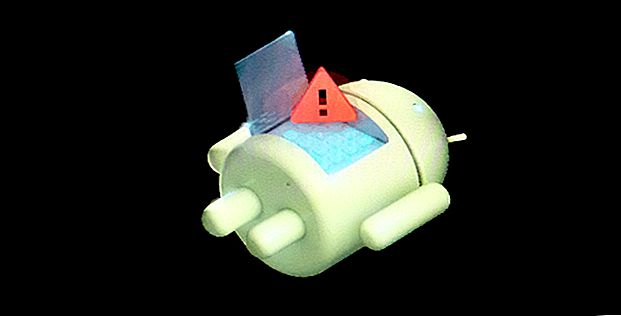
Hoe u uw Android-telefoon kunt ontgrendelen: 4 methoden voor herstel
Advertentie
Dus je hebt je telefoon dichtgemetseld. Je hebt een ROM geflitst, een mod geïnstalleerd, een systeembestand aangepast of iets anders gedaan - en nu zal je telefoon niet opstarten.
Geen paniek! Het is vrijwel zeker te repareren. Hier leest u hoe u een Android-telefoon deselecteert.
Hoe wordt je telefoon gemetseld?

De stappen voor het verwijderen van een telefoon zijn afhankelijk van hoe deze in de eerste plaats is ingemetseld. Er zijn twee categorieën van gemetselde telefoons:
- De zachte steen. De telefoon loopt vast op het Android-opstartscherm, loopt vast in een opstartlus of gaat gewoon rechtstreeks naar herstel. Zolang er iets gebeurt wanneer u op de aan / uit-knop drukt, is het zacht gemetseld. Het goede nieuws is dat deze vrij eenvoudig te repareren zijn.
- De harde steen. U drukt op de aan / uit-knop en er gebeurt niets. Harde stenen kunnen worden veroorzaakt door problemen zoals proberen een incompatibele ROM of kernel te flashen, en er is normaal gesproken geen softwareoplossing voor. Harde bakstenen zijn vreselijk nieuws, maar gelukkig zijn ze vrij zeldzaam.
Hoogstwaarschijnlijk bent u zacht gemetseld en ziet u zoiets als de afbeelding hierboven. Hoewel de verschillen in de manier waarop verschillende apparaten werken het moeilijk maken om een allesomvattende oplossing te vinden om Android ongedaan te maken, zijn er vier veel voorkomende trucs die je kunt proberen om weer op het goede spoor te komen:
- Wis de gegevens en flash vervolgens opnieuw een aangepast ROM
- Schakel Xposed-mods uit via herstel
- Herstel een Nandroid-back-up
- Flits een fabrieksimage
Controleer voordat u begint of uw telefoon en computer zijn ingesteld en gereed zijn met de juiste hulpmiddelen.
Wat u nodig hebt om een Android-telefoon uit te vinken
De kans is groot dat u al over de meeste tools beschikt die u nodig hebt om uw telefoon te verwijderen. Het zijn dezelfde tools die u gebruikte om uw apparaat en flash-ROM's te rooten, dus u zou al bekend moeten zijn met hoe ze werken. Controleer dit toch voordat u begint.
Het belangrijkste is een aangepast herstel. Je hebt dit waarschijnlijk geïnstalleerd toen je je telefoon rootte, maar het kan soms worden overschreven door het voorraadherstel of volledig worden gewist. Als u het opnieuw moet installeren, raden we aan om met TWRP te gaan. Het is een volledig uitgerust aangepast herstel dat te gemakkelijk te gebruiken is en dat is gebouwd voor de meeste populaire apparaten.
Vervolgens hebt u mogelijk Fastboot en ADB nodig. Deze worden vaak gebruikt voor het rooten en flitsen van systeemmods, en je kunt beide krijgen van de Android Developers-website. Bekijk onze inleiding over het gebruik van Fastboot en ADB als u er niet bekend mee bent.

En ten slotte gebruiken sommige fabrikanten speciale software om fabrieksafbeeldingen te flashen. Hopelijk kunt u dit vermijden, maar als u dat wilt, kunt u Odin voor Samsung, de LG Flash Tool voor LG-apparaten en de HTC Sync Manager voor HTC gebruiken. Je kunt ook de ZTE Unbrick Tool proberen als je een ZTE-apparaat hebt.
Met de meeste van deze hulpprogramma's kunt u een Android-telefoon met stenen repareren met behulp van een pc. U kunt het werk echter vaak rechtstreeks op de telefoon zelf uitvoeren.
1. Gegevens wissen en een aangepast ROM opnieuw flashen
Probeer deze methode als: U flitste een ROM en nu zal Android niet opstarten.
Een van de meest waarschijnlijke oorzaken van soft bricking van uw telefoon is wanneer u problemen ondervindt bij het flashen van een aangepaste ROM 4 Veelvoorkomende problemen bij het installeren van een aangepaste Android ROM 4 Veelvoorkomende problemen bij het installeren van een aangepaste Android ROM Overweegt om een aangepaste Android ROM te installeren ? Misschien heb je meer te bieden dan je zou verwachten. Hier zijn veelvoorkomende problemen waarmee u rekening moet houden. Lees verder . De schuldige hier is vaak dat u uw gegevens niet eerst hebt gewist.
Dit wordt een 'vuile flits' genoemd en deze treedt op wanneer u ervoor kiest om het ongemak van het moeten herstellen van uw apps en gegevens te negeren door een nieuwe ROM op uw oude te flashen. Als algemene regel kunt u ermee wegkomen als u een nieuwere versie van uw bestaande ROM flasht, maar u moet uw gegevens altijd wissen wanneer u een andere ROM flasht .
Gelukkig is het gemakkelijk op te lossen, zolang je een goede back-up van je telefoon hebt gemaakt. Zo niet, dan heb je op de moeilijke manier een belangrijke les geleerd. Volg deze stappen:
- Start uw aangepaste herstel op
- Navigeer naar de optie Wissen en kies Geavanceerd wissen
- Vink het vakje Data aan (u kunt het systeem, ART-cache en ook cache opnieuw wissen) en klik vervolgens op Bevestigen
- Flash uw aangepaste ROM opnieuw


Het wissen van uw gegevens voert effectief een fabrieksreset uit, maar het mag uw interne opslag of SD-kaart niet wissen (hoewel u nogmaals een back-up moet maken om veilig te zijn). Wanneer u uw telefoon opnieuw start, ziet u het Android-installatiescherm. Nadat u uw Google-accountgegevens heeft ingevoerd, zouden uw apps automatisch opnieuw moeten worden geïnstalleerd.
Indien nodig kunt u uw gegevens herstellen vanuit uw Nandroid-back-up. Zie het gedeelte Een Nandroid-back-up herstellen hieronder.
2. Schakel Xposed-modules uit bij herstel
Probeer deze methode als: U na het installeren van een nieuwe Xposed-module opstartlussen krijgt.
Het Xposed Framework is een van de eenvoudigste manieren om je telefoon aan te passen, maar het is ook een van de gevaarlijkste. De beste Xposed-modules De 13 beste Xposed-modules voor het aanpassen van uw Android-apparaat De 13 beste Xposed-modules voor het aanpassen van uw Android-apparaat Het Xposed Framework is een van de beste redenen om Android te rooten, en deze Xposed-modules voegen geweldige functionaliteit toe. Lees meer zijn zo eenvoudig te installeren - veel van hen zijn beschikbaar in de Play Store - dat ze je in een vals gevoel van veiligheid sussen. Het is onwaarschijnlijk dat iemand een Nandroid-back-up maakt voordat hij een nieuwe Xposed-module installeert, hoewel hij je telefoon kan ommuren.
Gebruik ADB Push om het Xposed Uninstaller te installeren
De beste manier om met deze problemen om te gaan, is met het Xposed Uninstaller. Dit is een kleine, flashbare ZIP die je via het herstel kunt installeren om Xposed van je apparaat te verwijderen.
Als u het nog niet op uw telefoon hebt, kunt u het op een SD-kaart plaatsen of kunt u het kopiëren met de ADB-pushmethode:

- Download het Xposed Uninstaller naar uw bureaublad.
- Verbind uw telefoon via USB met uw computer en start het herstelproces.
- Start de opdrachtprompt (Windows) of Terminal (Mac) en gebruik de cd- opdracht om de map te wijzigen naar de plaats waar adb is geïnstalleerd.
- Typ adb push [volledig pad naar xposed uninstaller.zip] [volledig pad naar bestemming] . Op Mac en Linux gaat u de opdracht vooraf met ./ (zoals ./adb ).
- Wanneer het bestand klaar is met kopiëren, flasht u het door het herstel.
Hoe Xposed-modules in herstel uit te schakelen
Als u ADB push niet kunt gebruiken, probeer dan een van deze oplossingen.
Met deze methode kunt u Xposed uitschakelen via herstel :
- Start het herstel op en navigeer vervolgens naar de opdracht Geavanceerd> Terminal
- Maak een bestand met de naam /data/data/de.robv.android.xposed.installer/conf/disabled
- Start je telefoon opnieuw op
Deze methode voorkomt dat Xposed-modules worden gestart :
- Start het herstel op en selecteer Bestandsbeheer
- Navigeer naar de map /data/data/de.robv.android.xposed.installer/conf/ en verwijder vervolgens het bestand modules.list
- Start je telefoon opnieuw op
Geen van deze oplossingen maakt wijzigingen ongedaan die de modules in uw systeem hebben aangebracht. Als deze wijzigingen ervoor hebben gezorgd dat je telefoon is vastgelopen, moet je je Nandroid-back-up herstellen.
3. Herstel een Nandroid Backup
Probeer deze methode als: u andere systeemmods moet verwijderen, een aangepast systeembestand moet vervangen of als de bovenstaande methoden niet werken.
De Nandroid-back-up is het vangnet voor Android-mods en tweaks. Het is een complete momentopname van uw telefoon - niet alleen uw gegevens en apps, maar van het besturingssysteem zelf. Zolang je toegang hebt tot je aangepaste herstel en een Nandroid-back-up hebt, kun je je soft bricked telefoon gebruiken. Om dit te doen:
- Start het herstel op en navigeer naar Herstellen
- Selecteer uw back-up, bevestig en wacht terwijl deze is hersteld
- Start je telefoon opnieuw op

Nandroid-back-ups zijn een beetje lastig te maken. Ze duren even en kunnen niet op de achtergrond worden uitgevoerd. Maar ze zijn het waard: ze zijn de eenvoudigste manier om je telefoon los te maken.
Gegevens herstellen van een Nandroid-back-up
Een Nandroid-back-up kan ook de dag besparen als u uw gegevens moest wissen en niet in een gemakkelijk herstelbare vorm kon back-uppen. Het is mogelijk om specifieke delen van een Nandroid te extraheren, zodat u uw apps en gegevens kunt herstellen zonder ook het besturingssysteem te hoeven herstellen.
Hier zijn de instructies hiervoor:
- Start op in Android en installeer Titanium Backup vanuit de Play Store.
- Tik op de menuknop en ga naar Speciale back-up / herstel> Uitpakken van Nandroid Backup .
- Selecteer uw back-up uit de lijst.
- Kies of u apps, gegevens of beide wilt herstellen en selecteer ze (of klik op Alles selecteren ).
- Tik op het groene vinkje om het herstelproces te starten.

4. Flits een fabrieksafbeelding
Probeer deze methode als: Geen van de andere opties werkt.
Als je pogingen om Android ongedaan te maken tot nu toe zijn mislukt, is de nucleaire optie om een fabrieksimage opnieuw te flashen. Dit herstelt de telefoon in zijn oorspronkelijke staat en wist zowel uw interne opslag als al het andere. Het zal ook je telefoon ontwortelen.
Omdat alles wordt gewist, is het misschien beter om eerst een stock-ROM te flashen. OnePlus biedt eigenlijk flashable ROM's voor herstel in plaats van fabrieksafbeeldingen, en je vindt hetzelfde voor vrijwel elk apparaat op xda-developers.com. In veel gevallen kunt u een vooraf geroot stock-ROM flashen voor extra gemak.

Waar het flashen van een fabrieksimage verschilt van het flashen van een ROM, is dat dit gebeurt via een verbinding met uw desktopcomputer in plaats van via herstel. Sommige apparaten gebruiken de Fastboot-tool van de Android SDK, maar anderen gebruiken aangepaste software. Samsung gebruikt bijvoorbeeld de Odin-tool, terwijl HTC de HTC Sync Manager gebruikt.
Vanwege de verschillende gebruikte methoden verschillen de instructies voor het flitsen van een fabrieksafbeelding voor elk apparaat. En niet alle fabrikanten maken hun firmware openbaar beschikbaar, dus u moet ze van onofficiële bronnen vinden.
Hier vindt u fabrieksafbeeldingen voor enkele populaire Android-merken:
- Google Pixel
- Samsung
- Motorola
- OnePlus
- HTC
- Sony
Hoe zit het met harde stenen?
Zorg eerst dat de telefoon echt dichtgemetseld is - sluit hem aan en laat hem een tijdje opladen. Probeer het te resetten door de aan / uit-knop 10-15 seconden ingedrukt te houden (of aan uw batterij te trekken als u een ouder apparaat hebt).
Als het beslist moeilijk is, heb je misschien pech. Een paar telefoons kunnen nieuw leven worden ingeblazen met een USB Jig, een klein apparaat dat op de USB-poort wordt aangesloten en de telefoon in de downloadmodus zet om de stockfirmware opnieuw te installeren.

Je kunt deze goedkoop vinden op Ebay, maar alleen voor een heel klein aantal apparaten. Zelfs dan is er geen garantie dat ze zullen werken.
Afgezien daarvan moet u mogelijk uw telefoon opsturen voor reparatie (hoewel rooten uw garantie mogelijk ongeldig heeft gemaakt) of een lokale telefoonreparateur zoeken. Maar u zult waarschijnlijk een nieuw apparaat moeten kopen.
Tweak Android veilig
Hopelijk heeft deze gids je geholpen om je Android-telefoon los te maken. En hopelijk heeft je ervaring je niet weerhouden om Android helemaal te rooten en hacken.
Maar als je het in de toekomst liever veilig speelt, kun je nog steeds veel plezier beleven aan je telefoon. Bekijk onze gids voor de beste Android-tweaks die je kunt maken zonder te rooten. De beste Android Tweaks die je kunt maken zonder te rooten De beste Android Tweaks die je kunt maken zonder te rooten Android-tweaks zijn niet alleen voor tech-nerds. Hier leest u hoe u het meeste uit uw niet-geroote Android-telefoon of -tablet kunt halen! Lees meer voor enkele geweldige ideeën.
Ontdek meer over: Android Rooting, Custom Android Rom, Data Recovery, Troubleshooting.

